Как считать QR-код с изображения: Полное руководство

Вы можете прочитать любой QR-код с изображения, фотографии или скриншота на вашем телефоне несколькими способами. Вы можете использовать встроенный считыватель QR-кодов на изображениях, приложение сканера штрих-кода, Google Lens или Google Photos.
Эта статья предоставляет пошаговое руководство о том, как отсканировать QR-код на изображении или фотографии, сохраненной в галерее вашего телефона.
Оглавление
Извлеките или отсканируйте QR-код с изображения или фотографии: быстрое видео-руководство
Как сканировать QR-коды с экрана на вашем компьютере
Иди к QR ТИГР Для сканирования QR-кода онлайн с изображения с помощью вашего компьютера, ноутбука или настольного ПК:
Под пунктом 1 нажмите на "Загрузить изображение для извлечения URL"
Загрузите изображение QR-кода, и появится URL.
Скопируйте ссылку и вставьте ее в свой браузер.
Таким образом, вы можете читать QR-коды, не сканируя их. Используйте этот онлайн-ридер изображений QR-кодов для декодирования любого изображения QR-кода, сохраненного на вашем компьютере, ноутбуке или планшете.
Заготовка Это может помочь Я пошел в магазин купить немного фруктов и овощей. Как сканировать QR-код на экране ноутбука
Как прочитать QR-код с изображения на вашем телефоне
Прямое сканирование QR-кода из Фото или галереи изображений вашего телефона или устройства. Многие еще не знают об этом, но смартфоны могут сканировать QR-код на изображении различными способами.
Несколько простых способов считать QR-код с существующего изображения на вашем телефоне:
Используя сторонний сканер изображений QR-кодов
Генератор QR-кодов QR Tiger | QR-сканер
QR TIGER это Высоко оцениваемый бесплатный генератор и сканер QR-кодов это совместимо с любым устройством. Оно хорошо работает на iOS или Android.
С помощью этого приложения вы можете создавать настраиваемые QR-коды бесплатно и сканировать QR-коды, сохраненные в вашей галерее изображений или Google Фото без рекламы.
Это просто сканировать QR-код с помощью этого приложения. Вот как вы можете использовать его в качестве сканера QR-кода для картинки:
- Откройте приложение QR TIGER
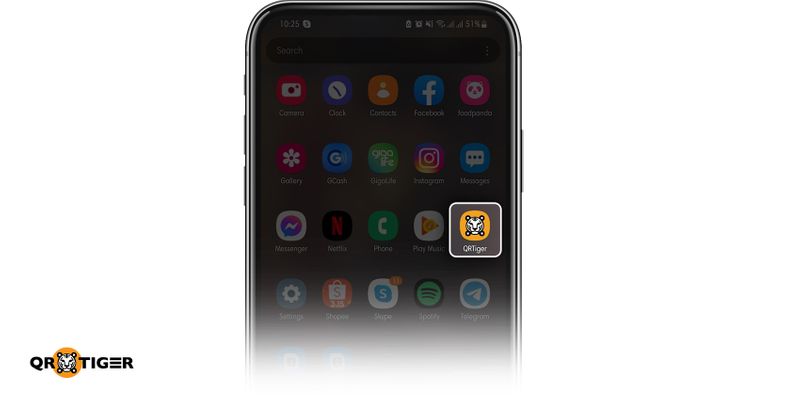
- Нажмите «Сканировать», чтобы прочитать QR-код на изображении
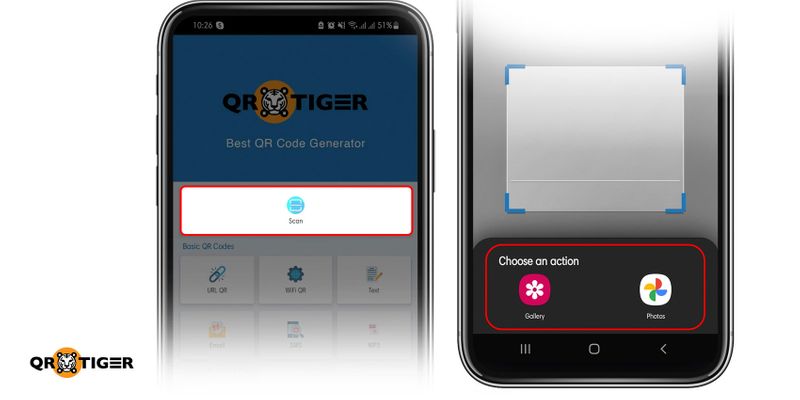
- Выберите изображение QR-кода для сканирования и открытия ссылки
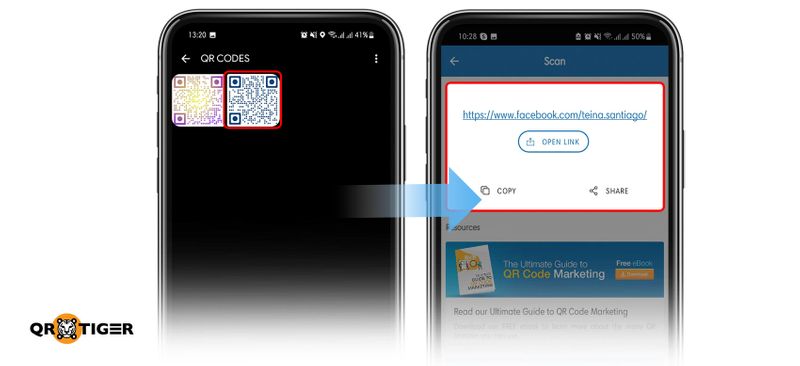
📌 Это также может помочь Как сканировать QR-код из скриншота
Сканер QR-кодов и QR-ридер от EZ to Use
QR Code Scanner & Reader - это быстрый и безопасный смартфонный сканер, который может сканировать QR-коды или считывать штрих-коды с изображения. Использовать его легко и просто.
QR-штрихкод: Сканер и Создатель от Команды Скан
Это еще одно приложение, которое можно использовать в качестве сканера штрих-кода или изображения QR-кода. Просто откройте приложение и наведите камеру на QR-код или штрих-код, который вы хотите отсканировать. Приложение мгновенно распознает, прочитает и декодирует информацию.
QR-код-ридер от Scan Mobile
Это еще одно приложение для считывания штрих-кода и QR-кода на устройствах Android. Оно может считывать и декодировать любой QR-код и штрих-код с картинки, хранящейся на вашем устройстве.
С помощью Google Lens
Помимо использования приложений для сканирования QR-кодов в изображениях, вы также можете использовать Google Lens и Google Photos для декодирования QR-кода со снимка. Вот как:
- Открыть Google Lens
- Нажмите на значок камеры на панели поиска
- Выберите изображение QR-кода, который вы хотите отсканировать
- Нажмите на ссылку, чтобы получить доступ к контенту
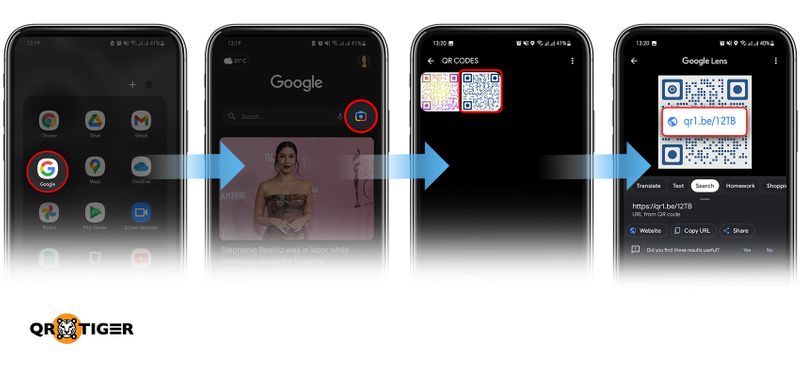
Используя Google Фото
Как и Google Lens, Google Фото также может прочитать QR-код без его сканирования. Вот как:
- Перейдите в свое приложение "Фото".
- В вашей библиотеке выберите изображение QR-кода, который вы хотите декодировать
- Нажмите на "объектив" в нижней части вашего экрана
- Щелкните по ссылке, чтобы получить доступ к информации в QR-коде.
Метка Это также может помочь Как сканировать QR-код онлайн без приложения
Прочтите QR-код с изображения с QR TIGER сегодня
Если вы сохранили фото, скриншот или картинку QR-кода, вам не нужно доставать другой телефон или прыгать сквозь кольца, чтобы отсканировать его.
Вы можете загрузить изображение на QR TIGER для декодирования его всего за несколько секунд. Это просто, быстро и позволяет избежать лишних шагов. Попробуйте использовать QR TIGER для считывания QR-кода с изображения сегодня и сделайте весь процесс более простым для себя.
С QR TIGER вы можете искать QR-код с изображения или создать его самостоятельно.
Это надежное ПО для QR-кода Онлайн для всех пользователей. Проверьте наш веб-сайт, чтобы узнать больше советов и решений по QR-кодам.
Часто задаваемые вопросы
Могу ли я считать QR-код с изображения?
Вы можете прочитать или отсканировать QR-код напрямую с изображения или скриншота. Для этого используйте бесплатный сканер QR-кодов, например приложение QR TIGER. Это бесплатный сканер QR-кодов для Android и iOS.
Как сканировать QR-код с скриншота?
Да, вы можете сканировать QR-код с снимка экрана. Используйте приложение для считывания QR-кодов, чтобы получить доступ к сохраненной информации в любое время, используя свой смартфон.
Как сканировать QR-код на том же экране телефона?
Единственный способ сканировать QR-коды на том же экране телефона - это использовать бесплатный сканер QR-кодов. Вы можете загрузить его бесплатно - на Android и iOS.





